ネット声優やVtuber、歌い手やナレーターなど”声”を使って自分を表現する人は世の中にたくさんいます。
自分の好きなことや得意なことでお金を稼げたら嬉しいですよね。
そんな人にオススメのサイトがsoundfindです。
soundfindでは、個人が気軽に自分の声を販売することができます。
そのため、声を使って副業したい人や生活したいと考えている人にはピッタリのサイトと言えるでしょう。
そこで今回は、soundfindで会員登録から声を販売するまでを解説していきますので、ぜひ参考にしてみてください。
soundfindとは?

soundfindは個人間で「音楽」の売買ができるプラットフォームであり、購入者は自分だけの音楽を作成してもらえます。
たとえば結婚式などの特別なイベントや自分の店舗にあった曲、日常的な作業用BGM、誰かへのプレゼントなど。
ピンポイントなシチュエーションで使用する曲から、日常的に聞く曲まで幅広く対応出来るんですよね。
主に売買されているのは歌や曲、ボイス、詩などです。
購入希望者はJazzやロックなどのキーワード検索や、リラックス・可愛い・ドキドキなどのフィーリング検索で自身が望む「音楽」を作成してくれるクリエイターや歌い手、声優さんを簡単に見つけられます。
 こーぷ
こーぷゲーム制作に使用する、BGMやOP曲とかを作曲してくれる人を気軽に見つられますね



ゲームの声優やナレーターも簡単に見つけれるわよッ!
仮にあなたがネット声優であれば、以下の内容で”販売メニュー”を出品して販売できます。
- 金額:2500円
- 内容:YouTube動画のナレーションを納品します
- 長さ:10分~15分未満
- 納期:1週間以内



YouTube動画のナレーターを探している人が居たらぜひ購入したいメニューですね
販売メニューは複数作成できるので、他にも漫画動画のアフレコや歌ってみたを販売メニューとして追加可能です。
soundfindではさまざまな形態で販売メニューを作成できるので、購入希望者の要望に応えやすいサイトになっています。
そのため、声を使ってお金を稼ぎたいと考えている人にはオススメです。
soundfindの会員登録方法
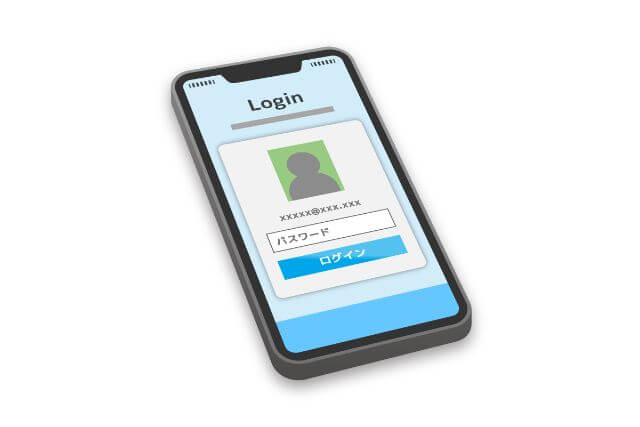
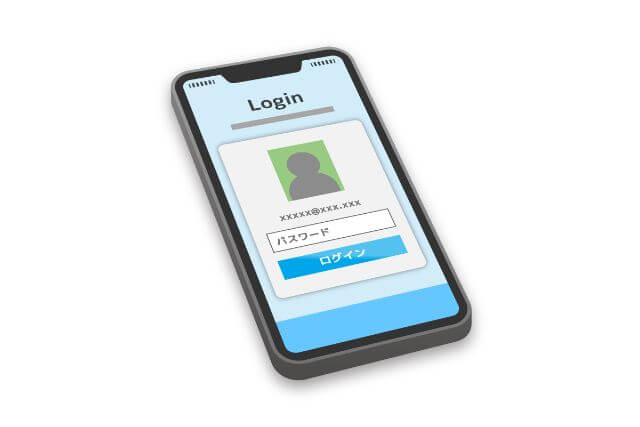
soundfindの会員登録は無料で簡単にできます。まずは、「soundfind」の公式ページにアクセス。↓
soundfindのTOPページ右上にある「新規登録」をクリック。↓


ユーザー登録画面にて①「メールアドレス」を入力後、②「パスワード」を入力し③「利用規約」にチェックを入れて④「登録」をクリック。↓
※Googleアカウントを持っている人は「Googleでログイン」でもOK!
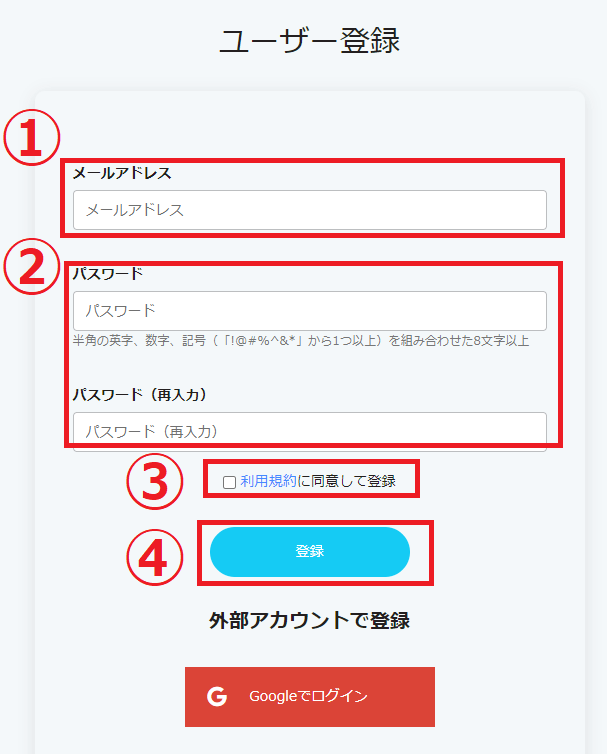
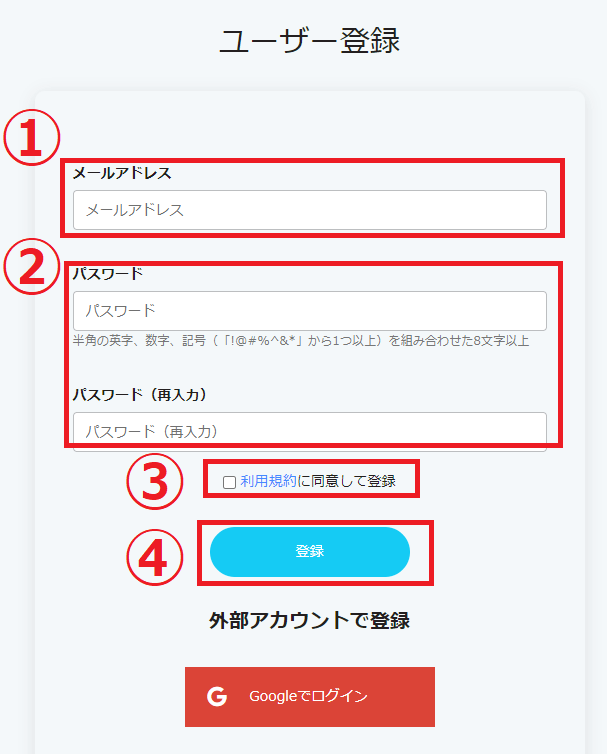
以下画面が表示されたら、登録したメールアドレス宛に本登録案内メールを受信しているか確認。↓
※「OK」をクリックするとログイン画面に移動します。


登録したメールアドレス宛にsoundfindから①「本登録案内」メールが届いている事を確認し、②「本登録完了URL」をクリック。↓
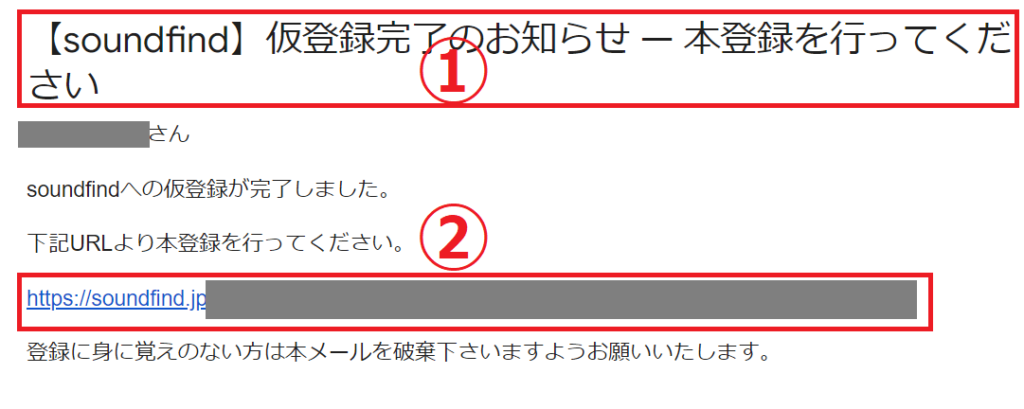
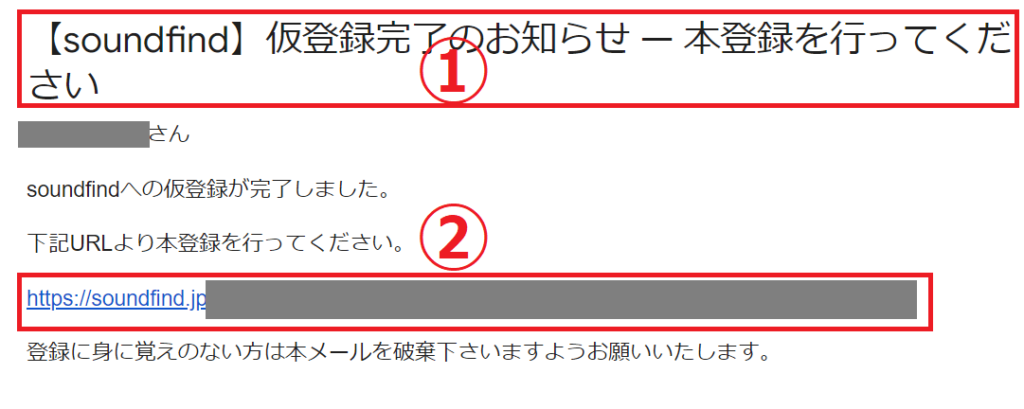
以下画面が表示されたら本登録完了です。↓
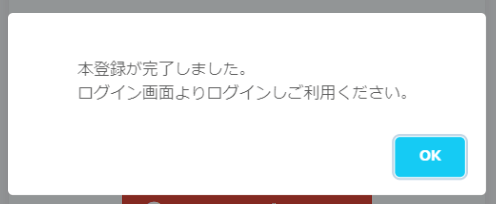
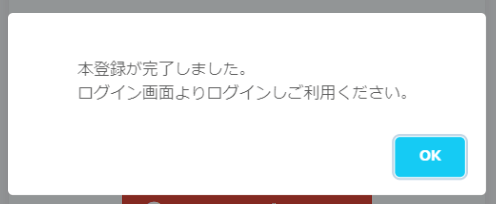



めちゃくちゃ簡単ねッ!



3分も掛かりませんね
ナレーションを販売する方法


soundfindで自身の声を販売するには以下ステップを踏む必要があります。
- 販売者登録
- プロフィール設定
- 販売メニュー作成
- 納品方法
それぞれ詳しく解説していきますので、PC操作が苦手な人も安心してください。



簡単に説明頼むわよ・・・?



全然難しくないので大丈夫ですよ
販売者登録
販売者登録をするには、soundfindのTOPページ右上にある「マイページ」をクリック。↓
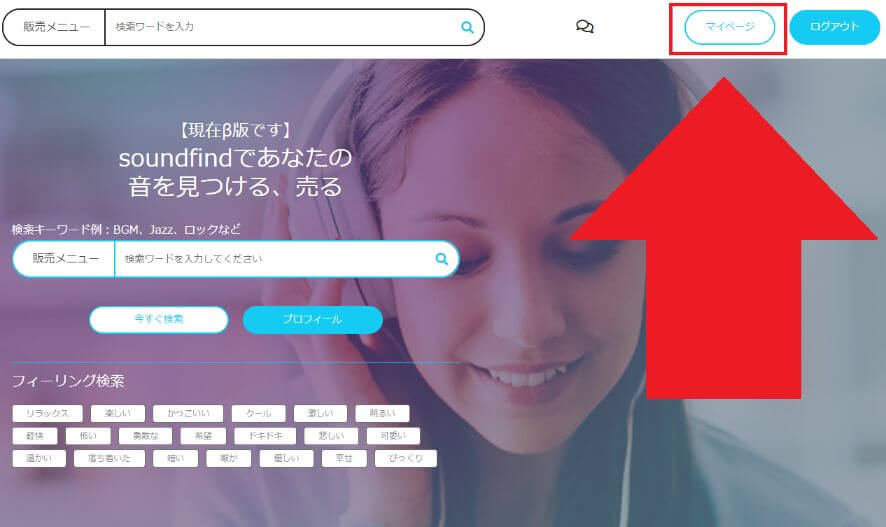
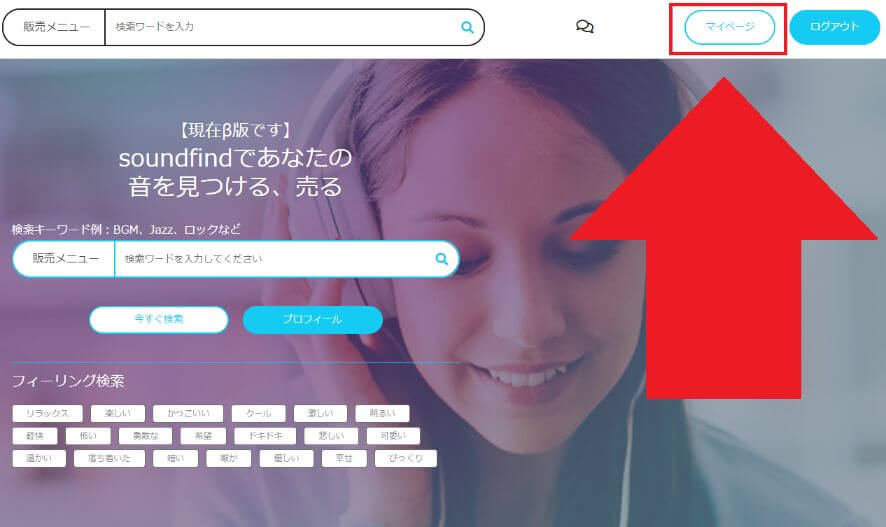
マイページにて「販売者登録」をクリック。↓
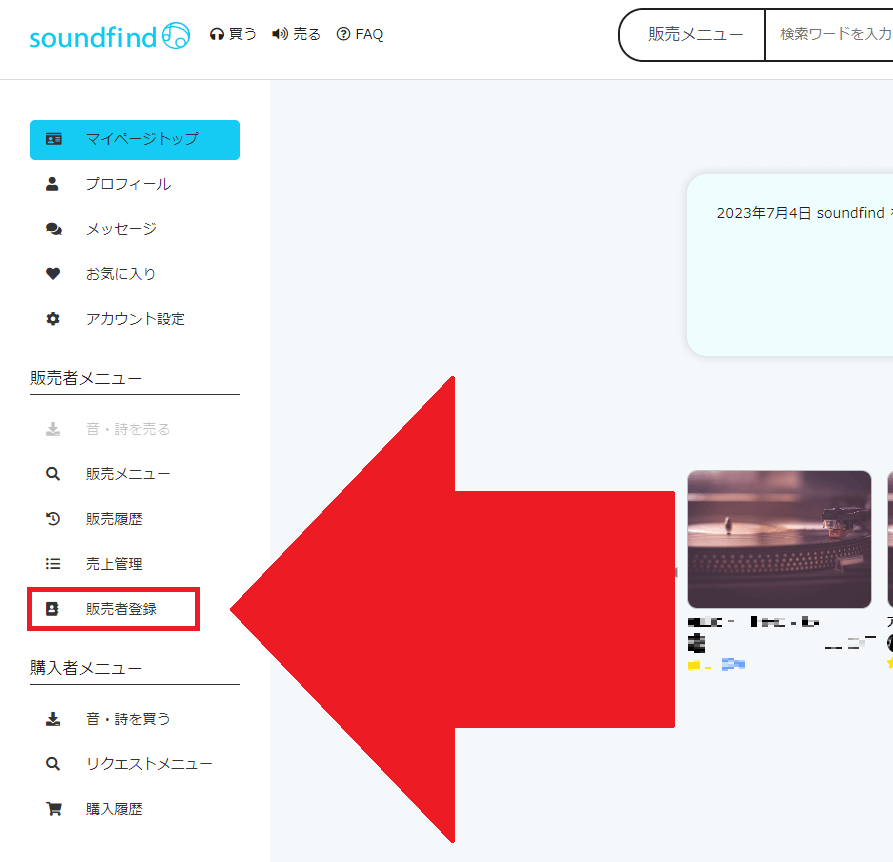
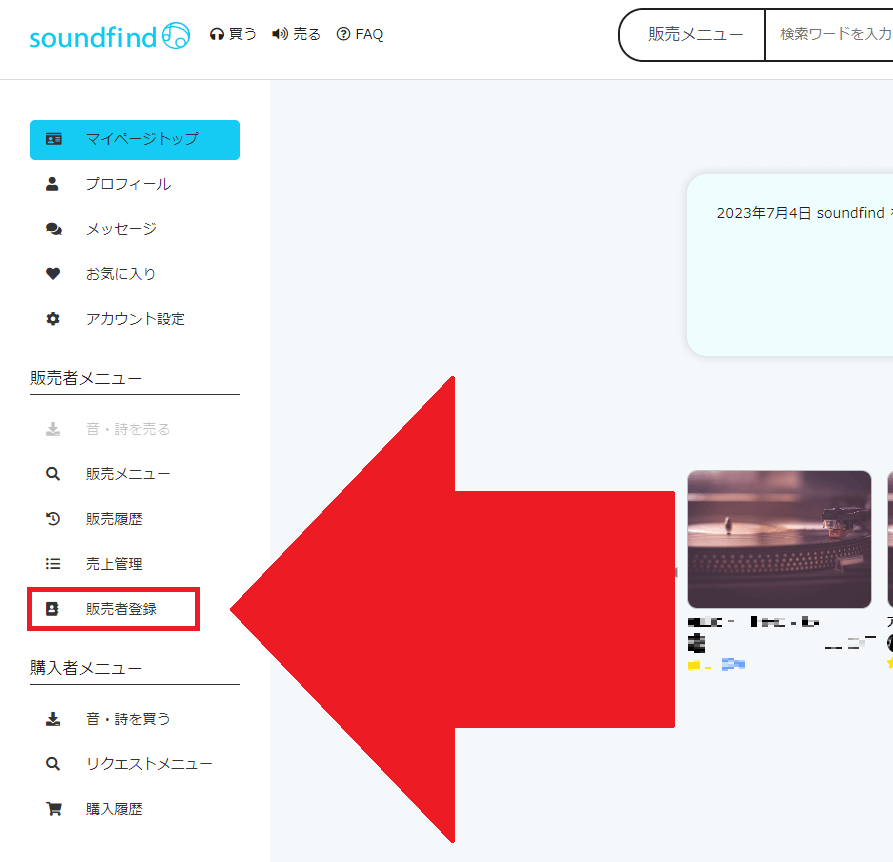
以下画面にて「登録する」をクリック。↓
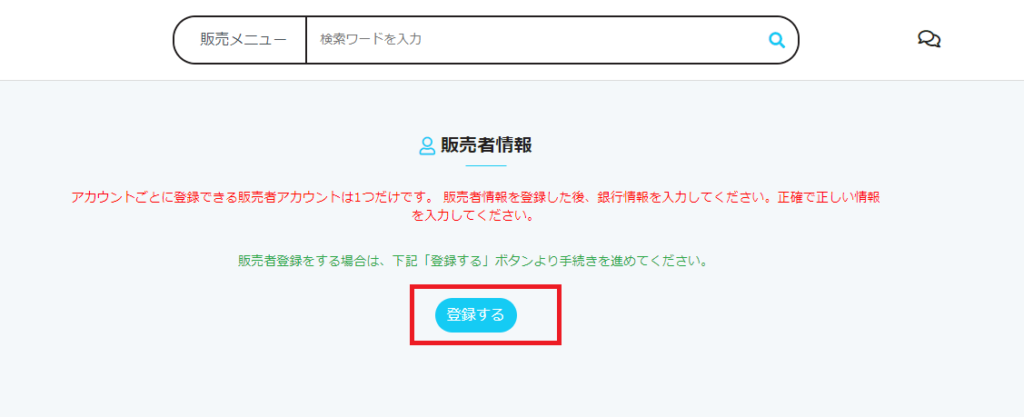
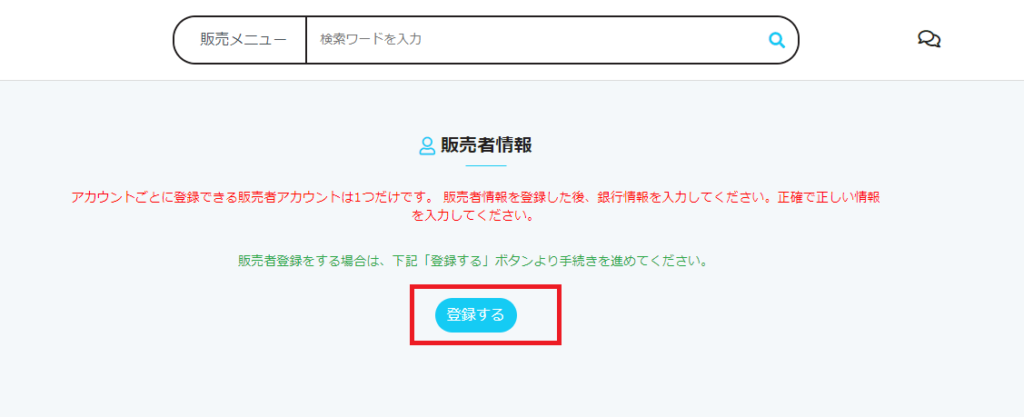
販売者情報画面にて「①~⑦」を記入して⑧「保存して次(銀行口座)へ」をクリック。↓


- 自身の氏名を入力
- 性別を選択
- 自身の生年月日を入力
- 電話番号を入力
- 住んでいる郵便番号を入力
- 住んでいる住所を入力
- 本人証明書の画像を添付
以下、販売者情報(銀行情報)画面にて「①~④」を入力後、⑤「保存する」をクリック。↓
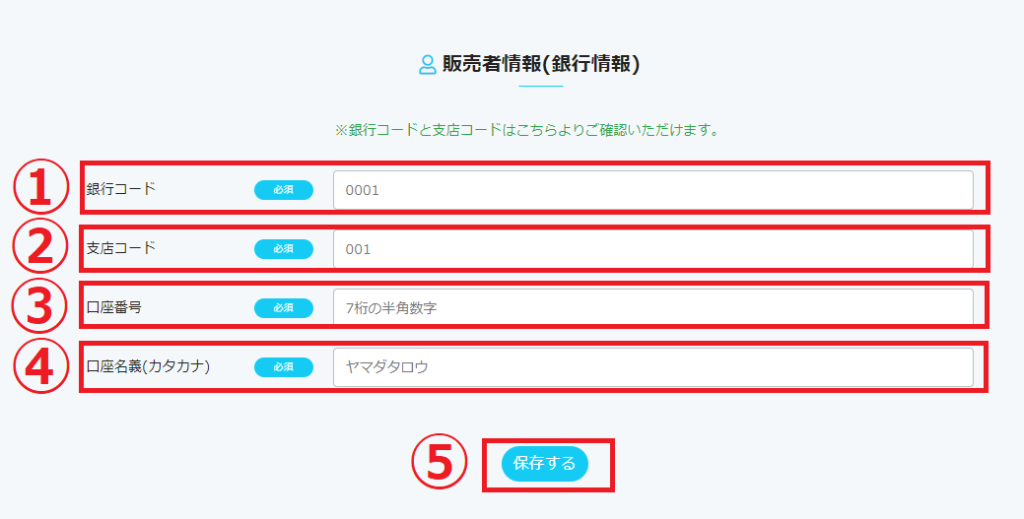
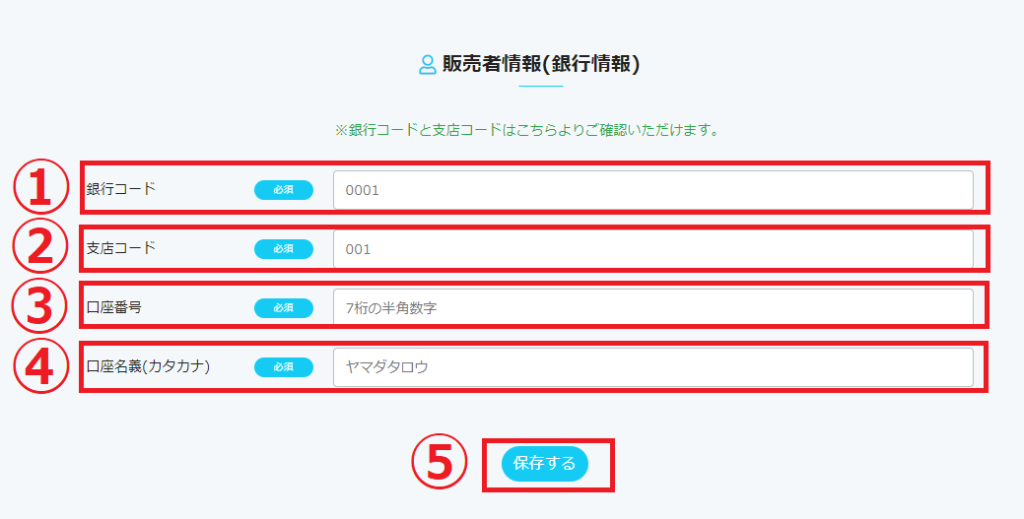
以下画面が表示されますので、確認が終わるまでお待ちください。↓
※確認が完了するまでに2~4日ほど掛かる場合があるので、その間に”プロフィール設定”をしておくといいでしょう。
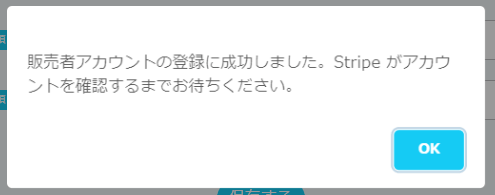
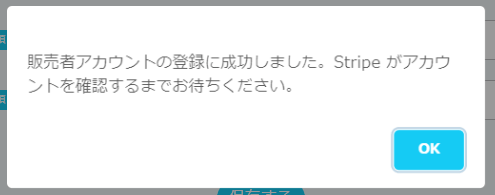
販売者情報の確認が完了するとsoundfindより「販売者登録のお知らせ」メールが届きます。↓
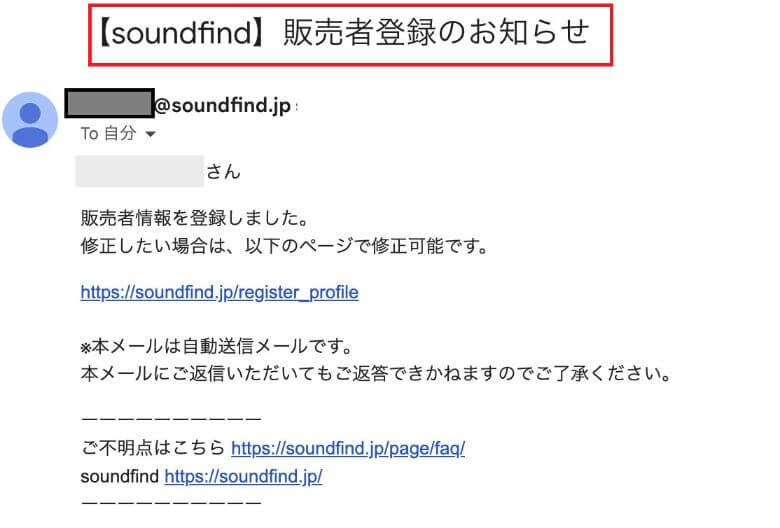
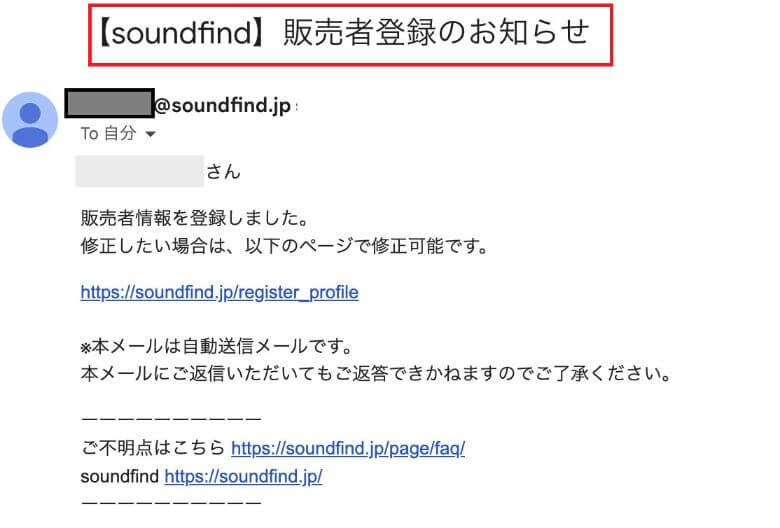
以上で、販売者登録の対応は完了です。



待ち時間はプロフィールの設定をしてればいいのねッ!



販売者登録が完了すれば販売メニューの作成ができるようになります
プロフィール設定
プロフィール設定をするには、soundfindのTOPページ右上にある「マイページ」をクリック。↓


マイページにて「プロフィール」をクリック。↓
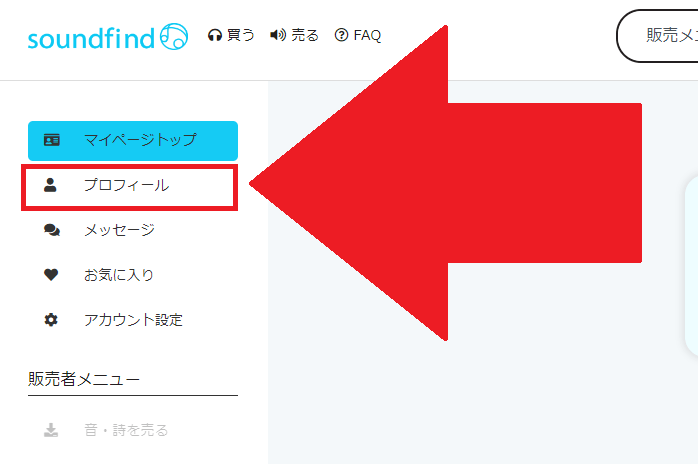
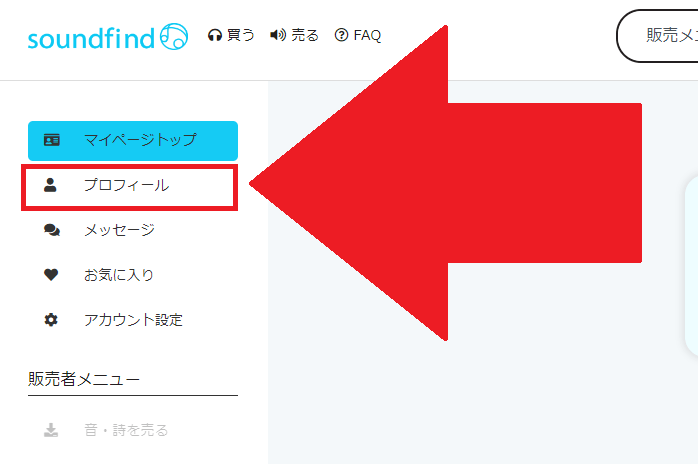
以下画面にて「プロフィール編集」をクリック。↓
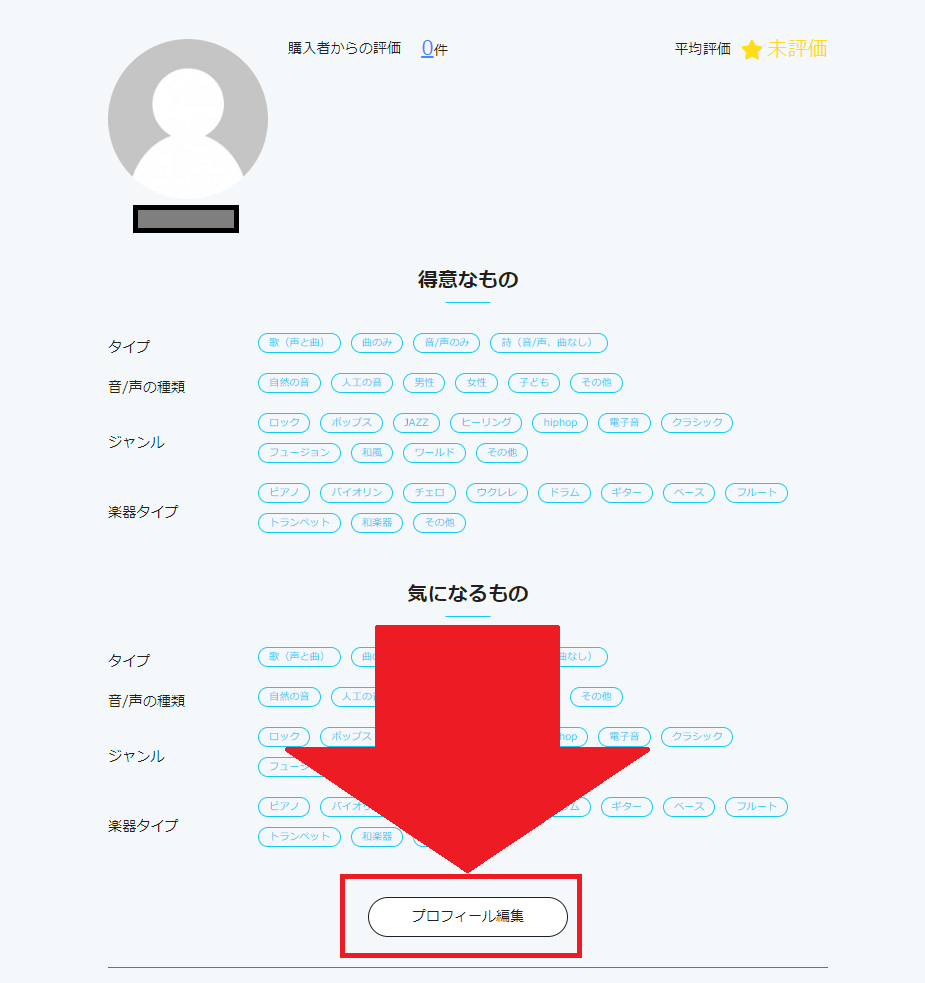
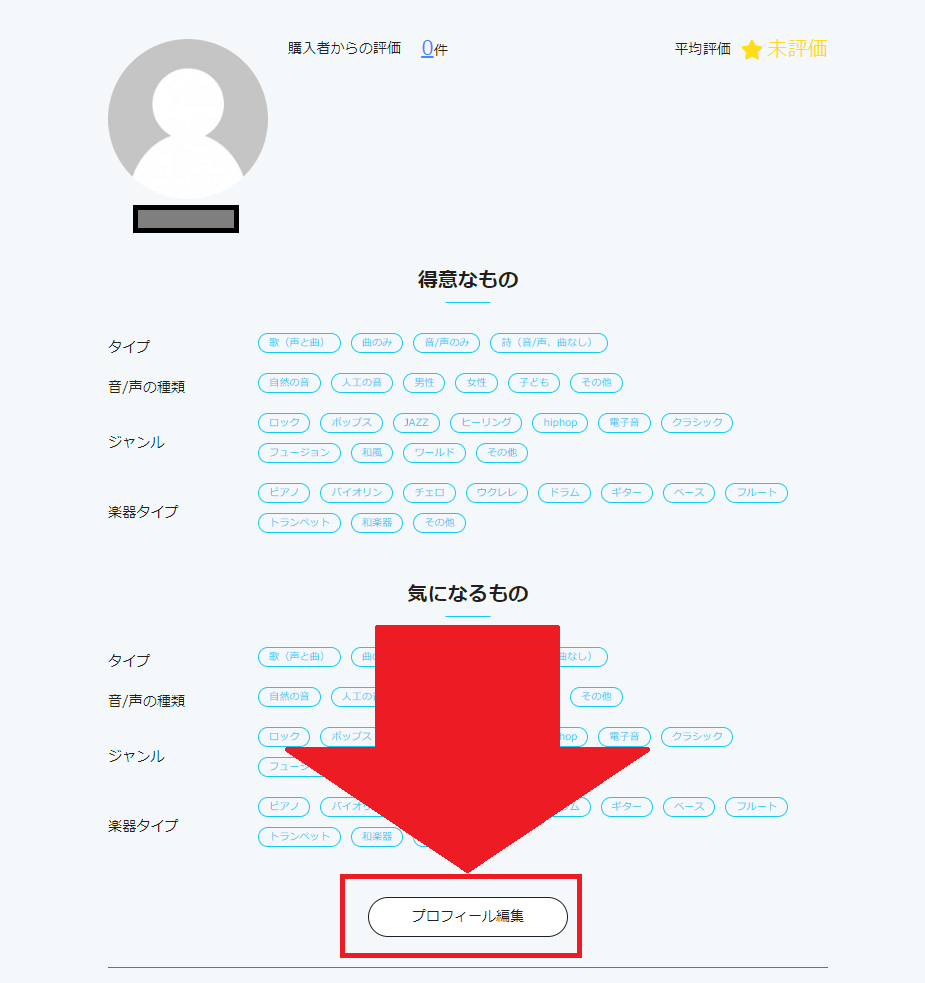
プロフィール編集画面にて「①~⑤」を設定して⑥「保存」をクリック。↓
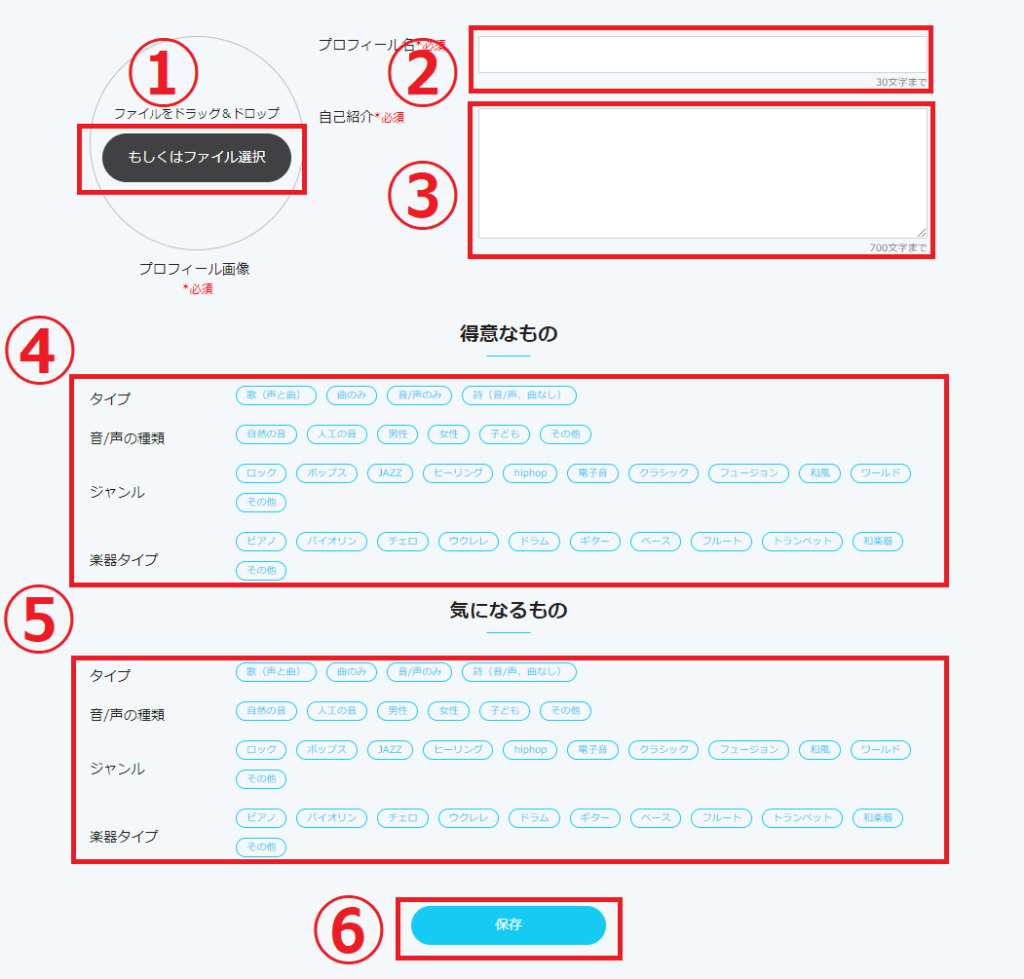
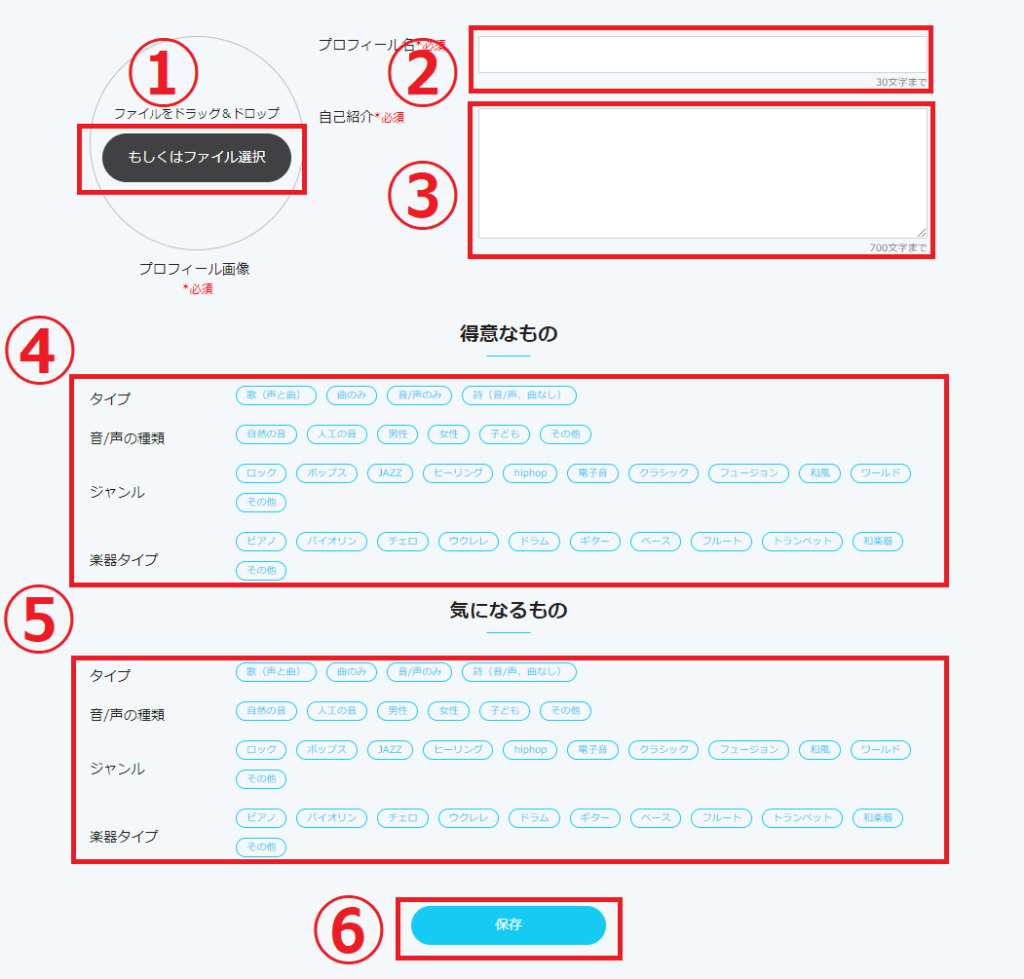
- プロフィール画像を設定
- プロフィール名:soundfindで使用する名前(デフォルトは登録アドレス)
- 自己紹介:対応可能内容・実績・経歴などを記入
- 得意なもの:自身が購入希望者に依頼されて対応できる項目を選択
- 気になるもの:自身が今後対応していきたい項目を選択
設定を保存後、プロフィール画面が更新されていたらプロフィール設定完了です。↓





プロフィール画像があるだけで、見栄えが全然違うわねッ!



自己紹介文もシッカリ書くと、更に購入希望者の目に止まりますよ
販売メニュー作成
販売メニューを作成するには、soundfindのTOPページ右上にある「マイページ」をクリック。↓
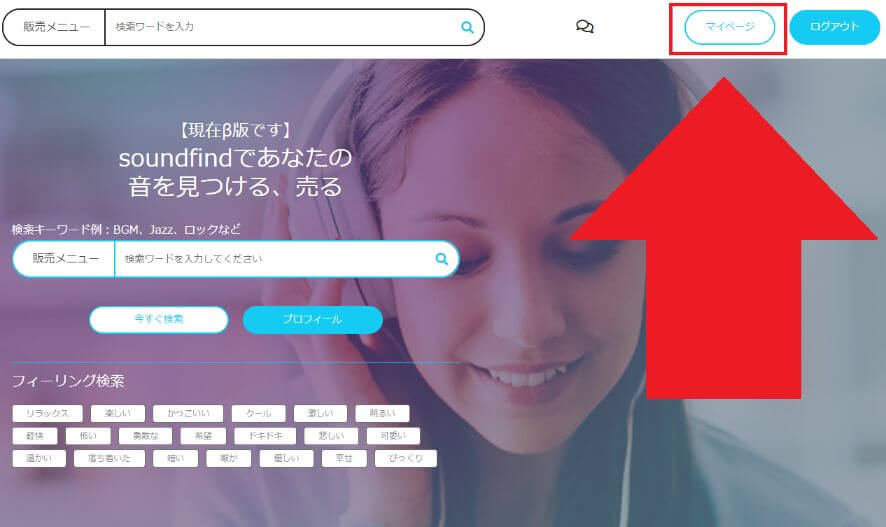
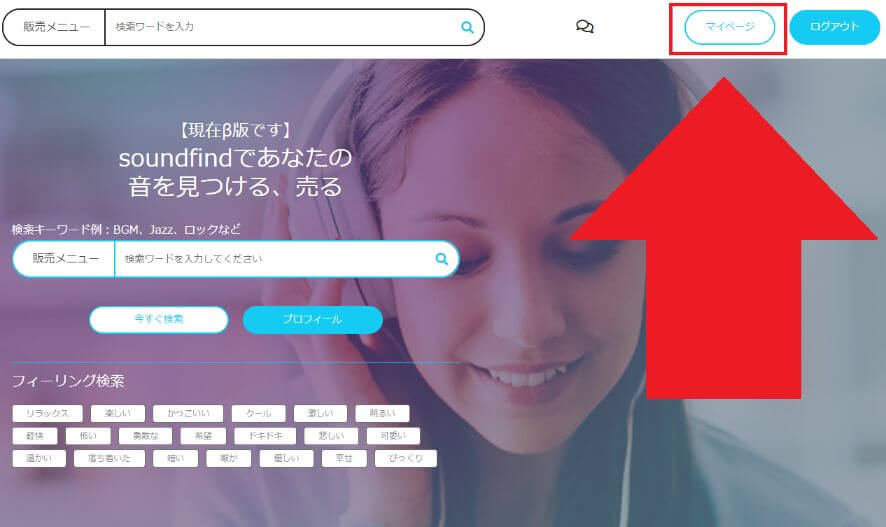
マイページにて「音・詩を売る」をクリック。↓


販売メニュー作成画面にて「各項目」を入力後、「内容確認」をクリック。↓


タイトル


出品したいサービスのタイトルを入力します。
たとえば
- 絵本の読み聞かせナレーション
- 「お姉さん系」ボイス作成いたします!
- 【2000文字まで】の朗読を読み上げます!
など。
声や演技の特徴や実績、メリット(値段が安い等)を入れると、購入者の目を惹きつけやすいです。



私は百の声色を使い分けられるわよッ!
本文
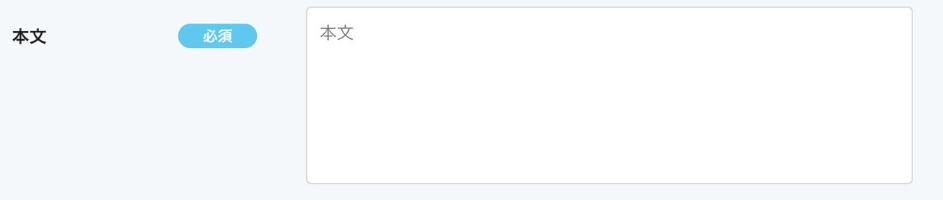
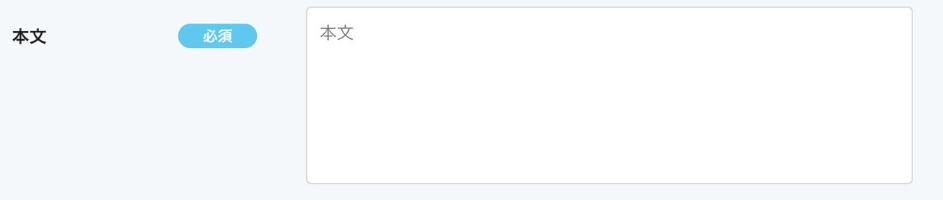
メニュー内容を記載します。
購入者は内容を見て判断しますので、とても大切な箇所です。
そのため、明確で分かりやすい内容を記載してください。
以下の内容を記載するのをオススメします。
- どんなサービスなのか
- 商用利用の有無
- 録音環境
- チャットでのやり取り可能な対応時間(レスポンスの速さを記載すると尚良し)
- 納品方法
- 注意事項
- 過去実績



他にも購入者にとってメリットが得られる点を書くといいですね。
タイプ


タイプをプルダウンより選択してください。
ナレーションやアフレコの販売メニューであれば「音/声のみ」を選んでください。



他にも「歌(曲と声)」とかもあるみたいねッ!
音/声の種類


音/声の種類をプルダウンより選択してください。
たとえば女性であれば「女性」を選択。



「その他」という選択肢もありますね
ジャンル


ジャンルをプルダウンより選択してください。
ナレーションやアフレコの販売メニューであれば「その他」を選んでください。



現状は音楽に対するジャンルだけみたいね
楽器タイプ・フィーリング


楽器タイプとフィーリングを選択してください。
こちらは任意なので、選択しなくても問題ありませんが、フィーリング部分では自身の声の特徴に合うものを選びといいでしょう。



複数選択が可能です
長さ


対応する長さをプルダウンメニューより選択してください。
たとえば、5分ほどのナレーションやアフレコを販売したい場合は「3分~5分未満」を選択します。
時間ではなく、文字数で値段を決めたい場合などは「本文」に記載するのをオススメします。



「3時間以上」という選択肢もあるみたいねッ!
希望販売価格(円)


販売メニューの値段をプルダウンより選択します。
最低価格1500円~最高価格30万円まで選択可能です。
※販売手数料は、売上金額の25%
※入金手数料が別途1回の入金につき400円(税別)



500円単位で設定が可能ですね
イメージ画像のアップロード
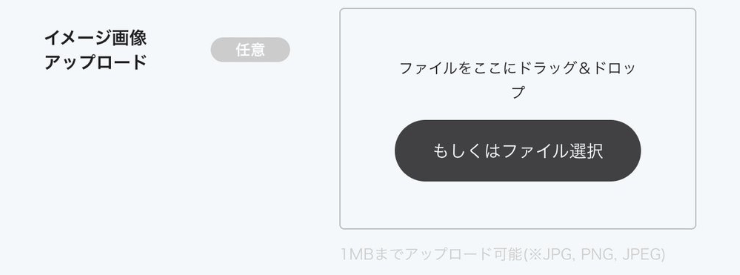
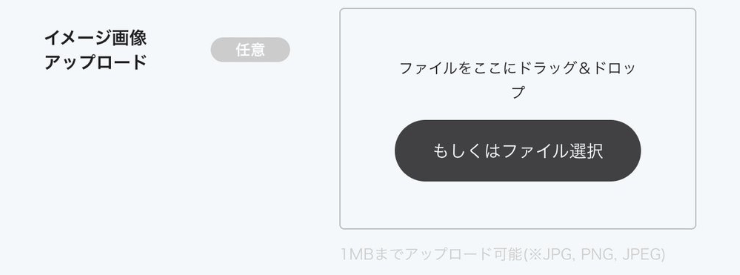
販売メニューの内容がイメージしやすくなる画像を添付しましょう。
画像は1MBまでアップロード可能です。



任意みたいだけど、設定しておいた方がいい項目ねッ!
サンプル音アップロード
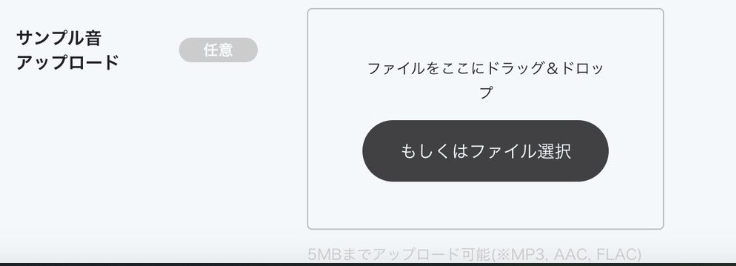
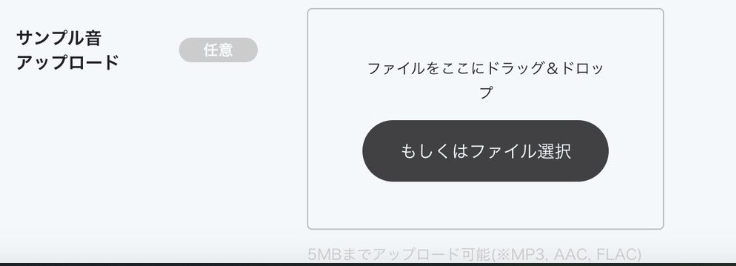
販売メニューの内容がイメージしやすくなるサンプル音を添付しましょう。
イメージ画像同様に任意項目ですが、ナレーションやアフレコの販売メニューを作成するなら、自身の声や演技がどのような感じかアピールするチャンスなので、ぜひ設定しておきましょう。



5MBまでアップロード可能みたいです
内容確認ボタンをクリック後、プレビュー画面が表示されるので内容に問題無ければ「内容を作成」をクリック。↓


以上で、販売メニューの作成は完了です。



これで、後は購入されるのを待つだけねッ!



販売メニューは複数出せますので、いろいろなパターンを作成しておくといいですね
soundfindのTOPページ右上にある「マイページ」をクリック。↓
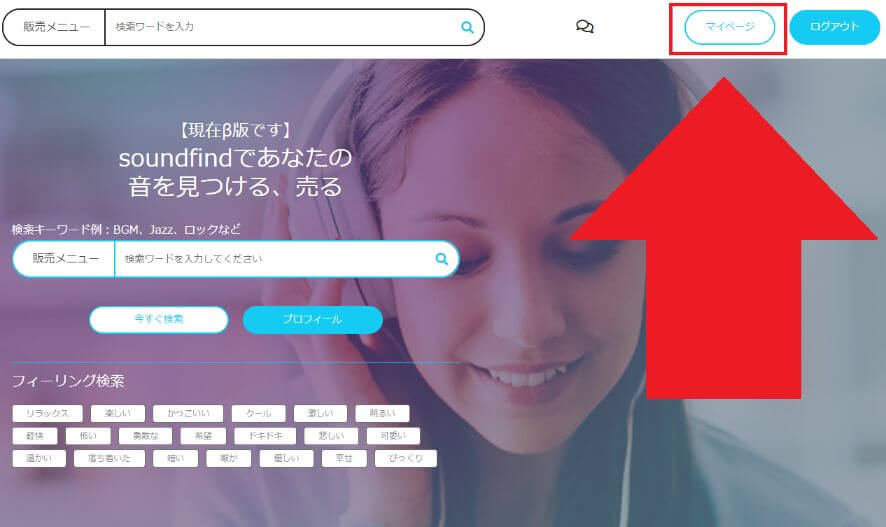
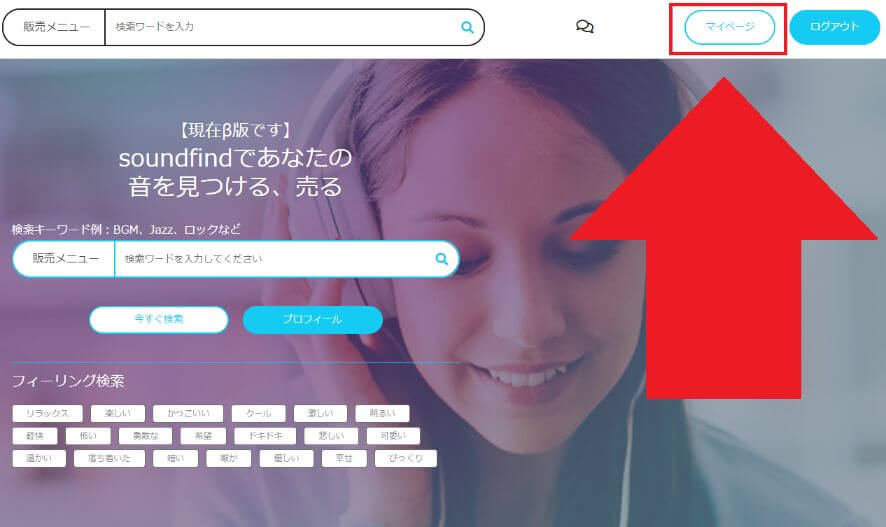
マイページにて「販売メニュー」をクリックすると、自身で作成した販売メニューを確認できます。↓
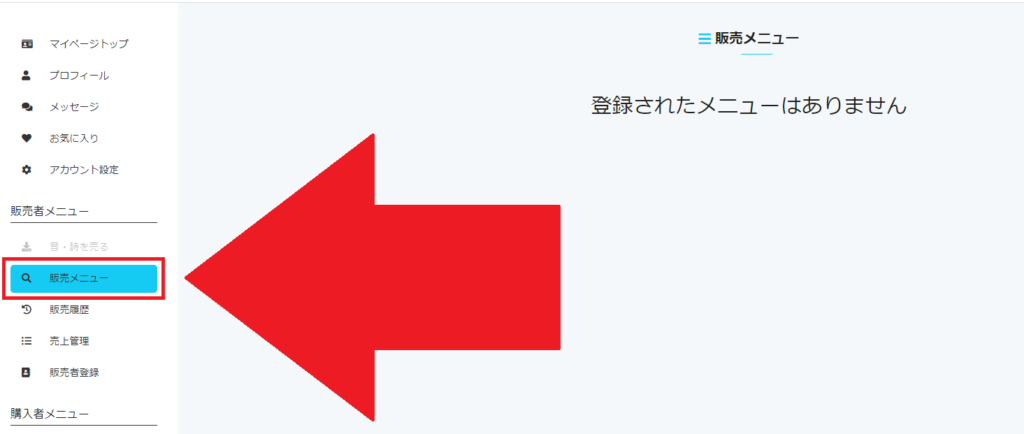
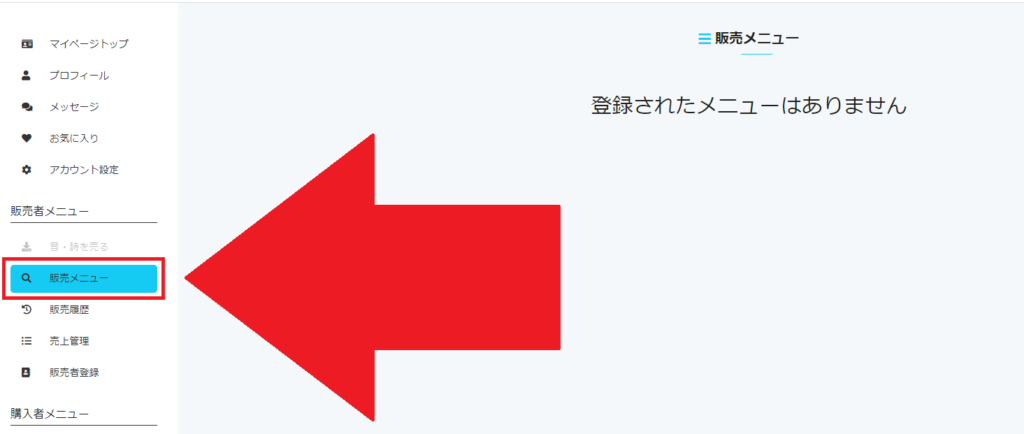
納品方法
販売メニューを見た人から作成依頼があり、納品物の作成が完了したら後は購入者に納品するだけです。
納品方法は簡単で、まずは購入者とのメッセージを開く為にsoundfindのTOPページ右上にある「マイページ」をクリック。↓


マイページにて「メッセージ」をクリック。↓


購入者とのメッセージ画面を選択後、①「ファイルをドラッグ&ドロップ」をクリックして納品物を選択して②「送信する」をクリック。↓
※画像ファイル(JPG、PNG、JPEG)は1MBまで、音声ファイル(MP3、AAC、FLAC)は5MBまでアップロードが可能です。それ以上の容量データを納品したい場合は以下で説明しているギガファイル便を使用してください。
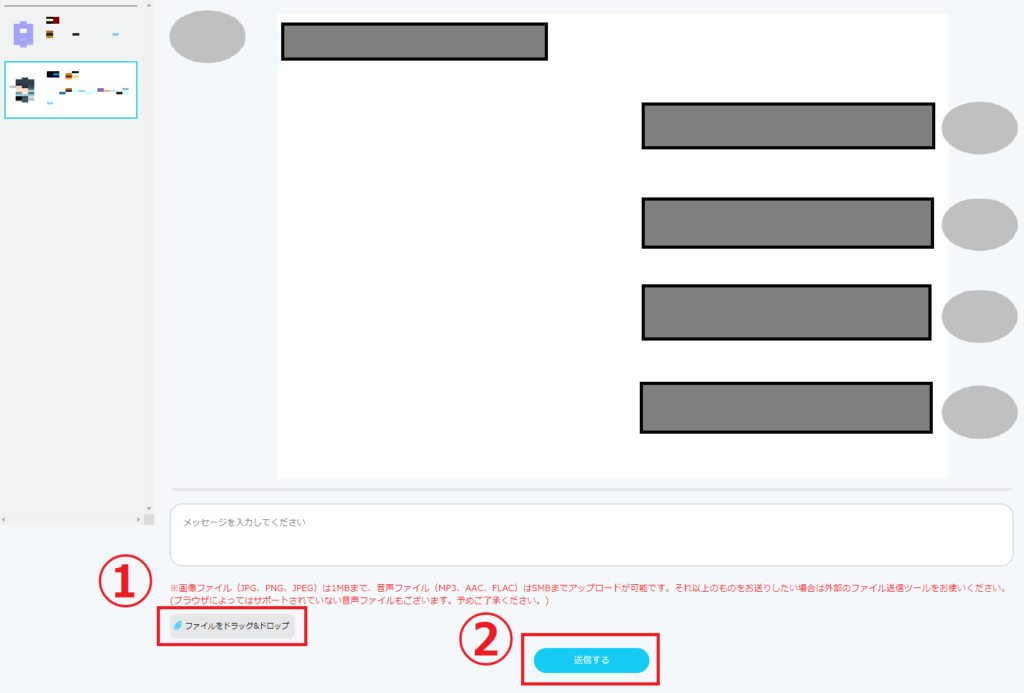
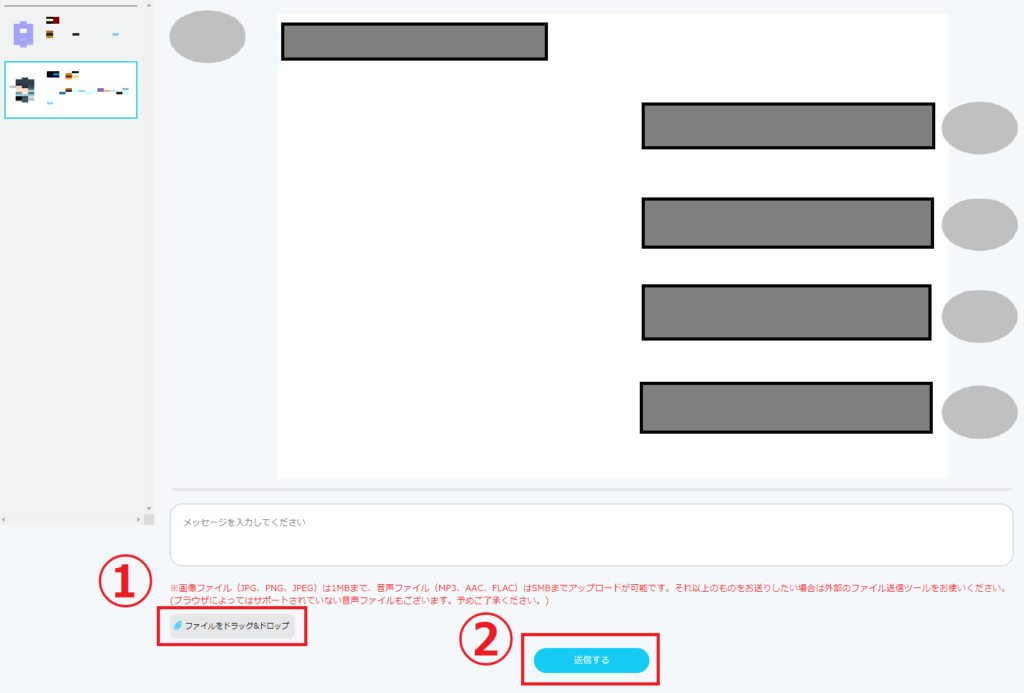
購入者にデータを納品したら①「販売履歴」をクリック後、②「納品完了」をクリック。↓


あとは購入者側の購入履歴画面にて「受取完了」対応を実施してもらうと契約完了(終了)して販売者側に報酬が入金されます。



よーし、私のキュートな声をバンバン販売していくわよッ!



操作性も簡単なのでPC操作が苦手な人でも出来ますね
ギガファイル便とは
会員登録不要で使える大容量ファイル転送サービスであり、容量・個数無制限(1ファイル300GBまで)のファイル転送を無料で利用可能。
使い方は簡単で、まずは以下ギガファイル便のサイトにアクセス。↓
以下画面にてデータの①「保存期間」を選択後、②「ファイルを選択」をクリックして納品物を選択。↓
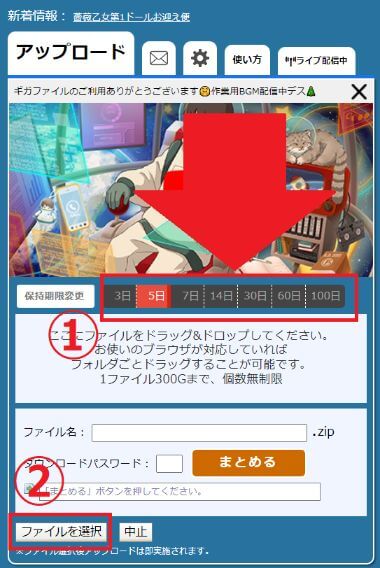
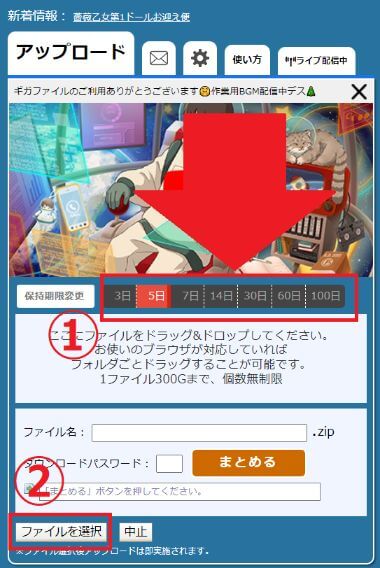
ファイルを選ぶと「URL」が生成されますので、あとは購入者に伝えることでダウンロード可能です。↓





無料で使用出来るなんて凄いわねッ!?



これで、もう安心ですね
soundfind運営者にいろいろ聞いてみた


ここでは、soundfind運営者様にサイトの立ち上げ理由や運営者から見たサイトのメリット・デメリットについていろいろ聞いてみたので記載していきたいと思います。
お話を聞いて真摯な想いでサイトと向き合い、常にどうすれば利用者の為になるかを考えている運営者様でした。
そのためサイトの利便性が今後どんどん上がっていくと思いますので、以下インタビュー内容に少しでも共感したり良いなと思ったらぜひsoundfindを利用してみてください。



とても丁寧な対応をしてくれたのよね~



サイトについての想いなど、真剣にサイト運営をしているのが伝わってきました



海外に声を発信したいネット声優にもピッタリなサイトですね



今後、いろいろ便利な機能が追加されそうねッ!
また、soundfindはツイッターも運用しているので今後どんな機能が追加されるか気になる人はぜひフォローしてみてください。
まとめ
今回はsoundfindの会員登録から販売メニューの出品方法について紹介しました。
soundfindはPC操作が苦手な人でも簡単に自身の”声”を販売できます。
そのため、これから声を使って副業したい人や生活したいと考えている人にはピッタリのサイトなのでぜひ利用してみてください。



コメント